Как отредактировать нежелательное сообщение
В отличие от полного удаления, коррекция сообщений, отправленных собеседнику, вполне доступна и не имеет каких-либо ограничений. Однако, эту функцию не рекомендуется использовать систематически, поскольку у таких действий есть свои особенности. Данная возможность не касается устаревших сообщений, которые были отправлены несколько лет назад. В подобных ситуациях любая корректировка просто не имеет смысла.
Следует отметить, что нормальная корректировка текстов возможна лишь в полноценной версии ВКонтакте, установленной на компьютере. В мобильных приложениях данная функция возможна только с использованием сторонних утилит. Поэтому подробно рассматриваться будет только полная компьютерная версия.
Все действия в ней выполняются следующим образом:
- В главном меню открывается вкладка «Сообщения», после этого нужно отыскать конкретный диалог, в котором требуется редактирование письма. Изменения могут вноситься лишь в отправленные сообщения. Редактировать можно только собственные письма. Корректировать сообщения собеседника нельзя.
- Для внесения изменений, курсор мыши наводится на свое сообщение, расположенное в диалоге. Коррективы могут вноситься не только в личную переписку, но и публичные беседы. Выполняется клик по иконке с карандашом, после чего всплывет текстовая подсказка «Редактировать».
- В блоке отправки появится изменение в виде окна с надписью: «Редактирование сообщения»
- Теперь можно внести все необходимые корректировки с использованием стандартных инструментов ВКонтакте. Количество изменений ничем не ограничено, следует ориентироваться на общие правила отправки сообщений. При желании, письмо может быть дополнено медиафайлами, которых ранее не было.
- Иногда изменения могут быть активированы нечаянно или же они вообще потеряли свою актуальность. В таких случаях возможна отмена действий, выполняемая в любое время. Для этого предусмотрена специальная кнопка в виде косого крестика.
- По окончании корректировки все внесенные изменения применяются путем нажатия кнопки отправления, расположенной справа от окошка с текстом.
- После всех изменений и отправки письма, справа от текста появится отметка (ред.). Она появляется у всех измененных сообщений и считается отрицательным фактором данного процесса. Если на надпись (ред.) навести курсор мыши, появится дата изменений с указанием времени. Содержимое письма изменится не только в своем аккаунте, но и у собеседника. Оно будет отображаться уже в новом формате.
В дальнейшем, уже откорректированное письмо, возможно изменить еще раз
Однако, всем отправителям рекомендуется проявлять внимание и по возможности избегать подобных ситуаций
Как удалить сообщения в Вконтакте
Условно возможности для удаления сообщений в Вконтакте можно разделить на два основных класса: с помощью стандартных методов или с помощью сторонних программ и расширений. Первый прост в исполнении, но с его помощью, например, сложно будет удалить сразу большой объём диалогов. Во втором случае придётся устанавливать бесплатные расширения, но тогда можно будет удалять сразу несколько диалогов, а не по одному.
В общем, выбирать, чем пользоваться остаётся только вам исходя из сложившейся ситуации.
Вариант 1: Стандартные средства Вконтакте
Этот способ наиболее удобен, если требуется удалить один-два диалога. Плюс, разработчики постарались сделать соответствующий функционал максимально простым:
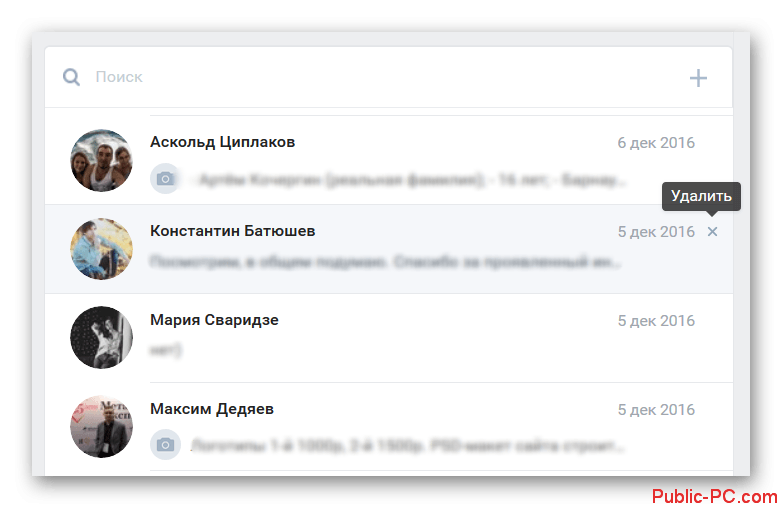
Также есть ещё вариант удаления переписки из диалога:
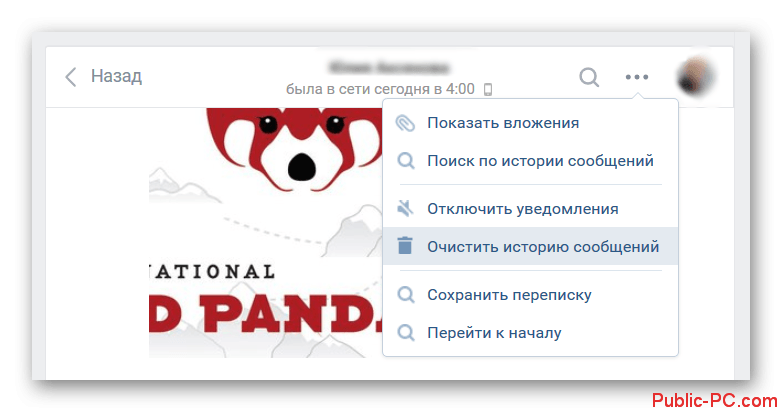
Этот способ практически всегда гарантировано удалит все сообщения в диалоге. Единственное исключение может быть только в том случае, если в указанное переписке слишком много сообщений. Тогда может потребоваться несколько раз выполнить приведённую выше процедуру.
Вариант 2: Использование специальных расширений
К сожалению, имеющийся функционал Вконтакте не позволяет выделить одновременно несколько диалогов, чтобы потом удалить их все разом. Однако это можно реализовать с помощью приложений, расширяющих функционал социальной сети.
Снова хотелось бы предупредить, что удаление диалогов – это необратимый процесс, который откатить не получится, поэтому будьте осторожны. Для реализации задуманного вам потребуется установить специализированное расширение для вашего браузера — VK Helper. В качестве примера рассмотрим, как его можно скачать и установить для веб-обозревателей на основе движка Chromium. Сегодня это Google Chrome, Яндекс Браузер и некоторые другие, менее известные обозреватели.
Будем рассматривать дальнейшие действия на примере Google Chrome:
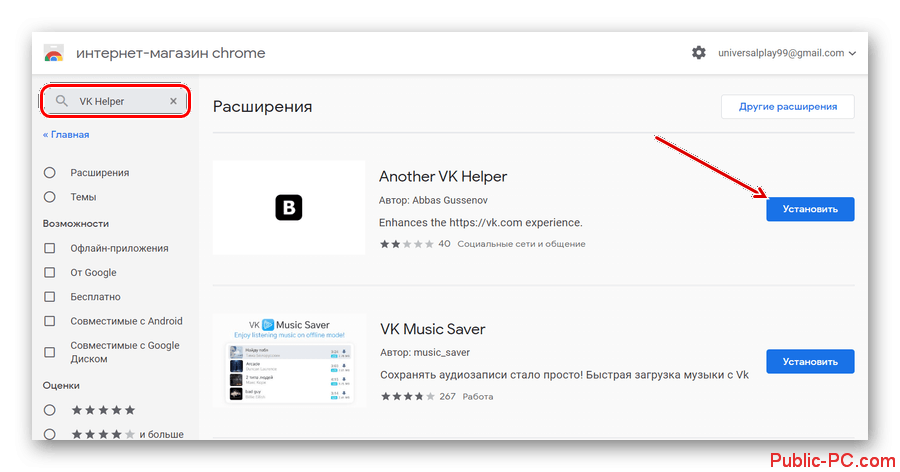
После установки расширения уже можно начинать непосредственно удаление ненужных сообщений. Делается это так:
В верхней панели Google Chrome найдите иконку расширения и нажмите на неё, чтобы получить доступ к настройкам расширения.
Во всплывшем окошке нажмите на «Добавить аккаунт». Данное расширение проводит авторизацию с помощью специализированных служб ВК, то есть получить ваших данных напрямую оно не может.
Если вы уже были авторизированы в социальной сети, то расширение просто запросит разрешение на доступ к вашему аккаунту Вконтакте. Если же вход в аккаунт не был произведёт, то придётся войти. Помните, что вы входите через сам ВК, а не расширение, следовательно, ваши данные в безопасности.
После успешной авторизации в социальной сети через приложение вы должны получить оповещение о том, что ваш аккаунт был успешно добавлен.
Снова жмите на иконку расширения в верхней панели Хрома. Там воспользуйтесь кнопкой «Настройки», чтобы получить доступ к параметрам расширения.
В блоке «Диалоги» нужно установить галочку у пункта «Быстрое удаление диалогов». Изменения в настройках сохраняются автоматически, дополнительного подтверждения не требуется.
Снова перейдите в раздел «Сообщения» в Вконтакте.
В правой части окна будет меню с возможными действиями
Обратите внимание на недавно появившейся пункт «Удалить диалоги».
Подтвердите запуск процедуры удаления с помощью соответствующей кнопки и ожидайте завершение процедуры.
Как видите, существует несколько способов удалить сообщения в Вконтакте. В большинстве случаев вам подойдёт только первый способ. Исключение только, если нужно удалить все диалоги за всё время.
Пользователи ВК достаточно часто задаются вопросом: как удалить все сообщения? Избавиться от ненужного сообщения очень легко, но если у вас много диалогов и вы хотите удалить их все — это может занять долгое время, ведь вам понадобится помечать каждое отдельное сообщение и нажимать клавишу “удалить”!
Чтобы не cидеть часами над монитором своего компьютера и не кликать мышкой по 200 раз, читайте эту статью!
Видеокурс о заработке ВКонтакте
Порой в ВК скапливается большое количество ненужной переписки: сюда же относится спам, от которого нужно избавляться сразу. В таких случаях желательно удалить все сообщения одним кликом. Если же вам нужно удалить друзей из ВК, то читайте статью «Как быстро удалить друзей ВКонтакте?
».
Как удалить отдельный диалог и сообщения?
Самое простое, что можно сделать в процессе чистки сообщений и переписок – избавиться от некоторых писем. Если задача состоит в том, чтобы избавиться от нескольких посланий или же отдельных переписок – никаких сложностей не возникнет, это можно сделать вручную за считанные секунды и без привлечения каких-либо программ. Итак, как удалить отдельные сообщения?
- Прежде всего, нужно открыть выбранный диалог. В этом диалоге будут отображены все послания, которые отправлялись двумя пользователями. Если это беседа, то будут показаны письма от всех ее участников. В открытой переписке нужно нажатием мыши выбрать те послания, которые нужно удалить.
- После выделения нужных посланий вверху окна диалога появятся дополнительные кнопки. Для удаления нужно выбрать значок корзины.
- Теперь появится уведомление о том, что письмо было удалено, но его можно восстановить, нажав на соответствующую кнопку. Кнопка «Восстановить» будет доступна до обновления страницы.
Важно! С помощью такого способа можно за один раз выделять и удалять не больше 100 посланий! Кроме этого, удаляя их у себя невозможно сделать их невидимыми у своего собеседника – там они все будут отображаться в обычном режиме. Это инструкция, как удалить отдельные сообщения в Вк
Теперь рассмотрим ту же самую операцию, только с выбранными диалогами
Это инструкция, как удалить отдельные сообщения в Вк. Теперь рассмотрим ту же самую операцию, только с выбранными диалогами.
- Если навести курсор мыши на ненужный диалог, в правом углу появится стандартный крестик, нажатие которого обеспечивает удаление диалога.
- Удалив все переписки вк полностью, их восстановление возможно только до того, как вкладка будет обновлена.
Как удалить все сообщения ВКонтакте
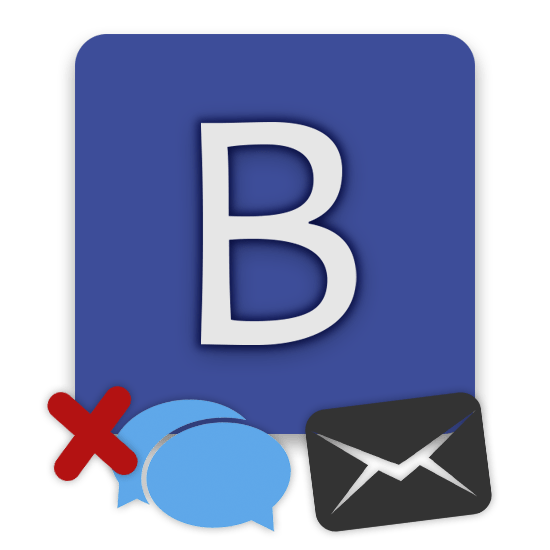
В первую очередь, социальная сеть ВКонтакте существует ради возможности общения с другими пользователями. Однако иногда, после достаточно продолжительного общения или в случае его полного прекращения, в списке ваших диалогов скапливается большое количество ненужных переписок, которые требуют удаления.
Стандартно, данная соц. Сеть не предлагает своим пользователям возможности массового удаления сообщений. Именно по этой причине, в процессе разрешения проблемы, вам, скорее всего, придется использовать различные сторонние дополнения.
Удаляем сообщения ВКонтакте
Если вам по какой-то причине потребовалось удалить все сообщения из какого-либо диалога ВКонтакте, то стоит знать, что вы не сможете этого сделать достаточно быстро, используя стандартные средства. В данном случае весь процесс сводится к монотонному выполнению однотипных действий.
На сегодняшний день существует весьма немного реально действенных методов, благодаря которым возможно произвести массовое удаление сообщений. В большинстве, все сводится к использованию различных пользовательских средств.
Используем стандартные средства
Для начала стоит рассмотреть методику удаления всех сообщений VK.com на примере использования стандартных функций. Таким образом, единственное, что от вас потребуется – это совершенно любой интернет-браузер.
- Через главное меню ВКонтакте перейдите к разделу «Сообщения».
- В списке активных диалогов найдите тот, который требуется удалить.
- Наведите курсор мыши на нужную переписку и нажмите крестик, появившийся с правой стороны со всплывающей подсказкой «Удалить».
- В появившемся окне с уведомлением, нажмите кнопку «Удалить».
В дополнение к уже сказанному, можно добавить, что также существует еще один способ удаления.
- Откройте совершенно любой диалог с человеком, который требуется удалить.
- На верхней панели с правой стороны от имени пользователя наведите курсор мыши на кнопку «…».
- В открывшемся меню выберите пункт «Очистить историю сообщений».
- Подтвердите проделанные действия, путем нажатия кнопки «Удалить» в открывшемся окне с уведомлением.
В обоих представленных случаях диалог будет гарантировано удален. Однако тут есть одна особенность, выражающаяся в том, что если в удаляемой переписке было достаточно много различных сообщений, удалится лишь часть из них. Таким образом, вам придется повторять все действия до тех пор, пока переписка полностью не исчезнет.
На сегодняшний день это единственный актуальный способ стереть какие-либо выбранные вами диалоги.
Удаление с помощью VK Helper
Данный способ, в отличие от использования стандартных средств сайта социальной сети, нацелен на массовое удаление диалогов вне зависимости от разновидности, включая также все вложенные сообщения. Для этих целей отлично подойдет расширение VK Helper, предоставляющее множество вспомогательных функций и являющееся одним из немногих ПО подобного типа, поддержка которого активно продолжается.
Шаг 1: Установка расширения
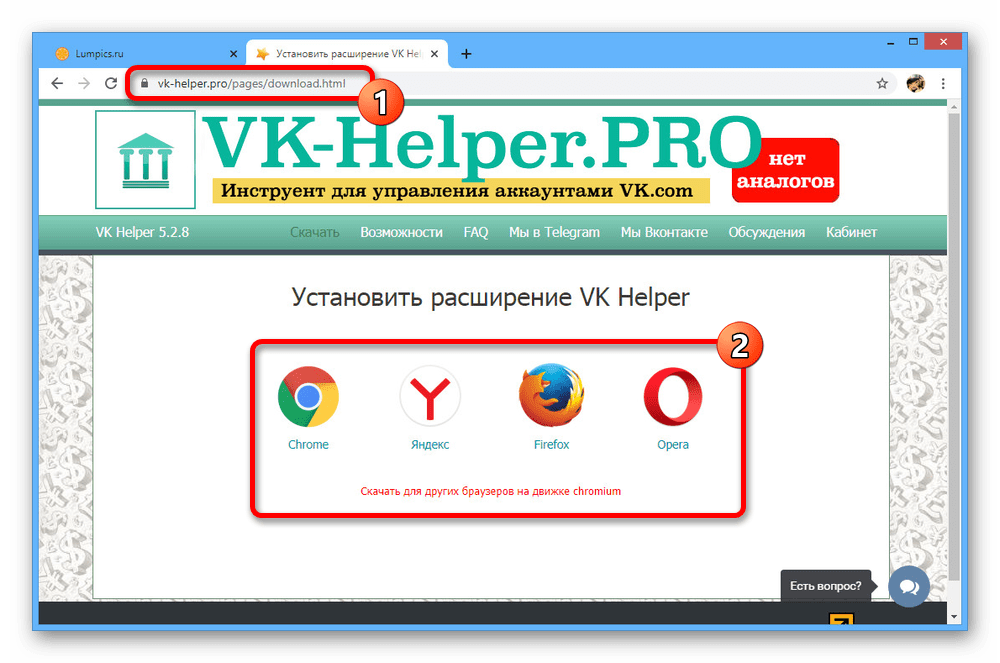
- Достаточно простым, но весьма затратным по времени этапом является установка расширения. В первую очередь откройте страницу по выше представленной ссылке и выберите один из браузеров на свое усмотрение.
Шаг 2: Авторизация через ВК
- По завершении процесса установки, убедитесь, что расширение активировано и на панели в правом углу браузера появилась соответствующая иконка. Щелкните по ней левой кнопкой мыши и перейдите к «Авторизации».
- В дополнительном окне «Разрешение доступа» нажмите кнопку «Разрешить», чтобы привязать к странице во ВКонтакте одно из основных приложений для VK Helper.
Шаг 3: Настройки расширения
- Разобравшись с авторизацией, при клике по значку VK Helper на панели браузера будет представлено меню с информацией об аккаунте. Здесь же в нижней части необходимо нажать «Настройки».
- В блоке «Для быстрой работы» установите галочку «Набор функций для быстрого управления страницей». Это позволит разблокировать нужные параметры на странице в соцсети.
Шаг 4: Удаление диалогов
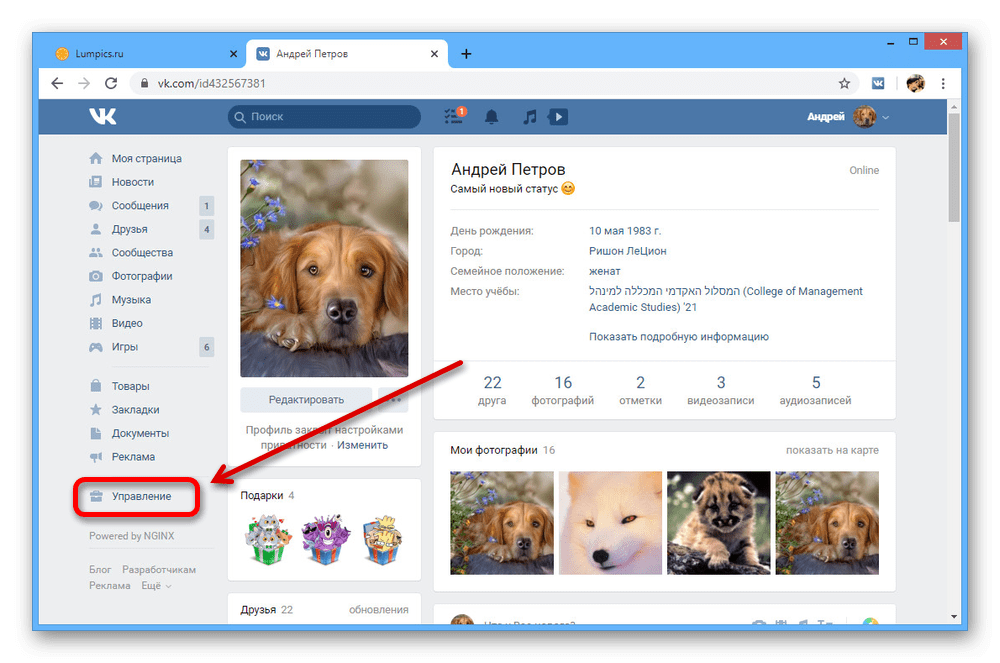
Про завершение вы узнаете через внутреннюю систему уведомлений VK Helper на сайте ВК. Сами же сообщения исчезнут только на вашей странице, в то время как у собеседников диалоги останутся нетронутыми.
Несмотря на довольно долгий процесс подготовки VK Helper к работе, расширение реализовано на достаточно высоком уровне, игнорируя антиспам защиту и прочие особенности ВКонтакте. При этом учтите, удаление выполняется только в одностороннем порядке и не подлежит откату, так как восстановление не было предусмотрено разработчиком.
Придерживаясь всех изложенных инструкций, не забывайте читать стандартные подсказки в процессе выполнения действий.
Как добавить Документы ВКонтакте?
- Добавление раздела Документы в меню страницы В Контакте займет всего лишь несколько минут.
- В расположенном в левой части страницы меню находите Мои настройки, нажимаете на них.
- Выбираете раздел Общее, в самом начале располагается список доступных вам дополнительных сервисов.
- В этом списке сервисов находите Документы и ставите напротив этого пункта галочку.
- Этот раздел моментально появляется на вашей странице, он находится в нижней части меню ВКонтакте, прямо под Настройками. Другие пользователи не увидят этого раздела при просмотре вашего аккаунта.
- Теперь вы сможете загрузить файлы формата doc, docx, xls, xlsx, ppt, pptx, rtf, pdf, png, jpg, gif, psd, mp3, djvu, fb2, ps в список своих документов, нажав клавишу Добавить документ в верхнем правом углу раздела, но загружаемые файлы должны весить не больше 200 Мб.
- Чтобы быстро найти необходимый файл в списке, введите его название в строку поиска, расположенную перед списком.
При этом поиск по названию осуществляется не только по вашим документам, но и по тем, что загрузили другие пользователи. Так, если вы не можете найти какой-нибудь словарь, справочник или другой документ в интернете, всегда можно посмотреть его среди документов, загруженных ВК – вдруг повезет.
Документы в мобильном приложении вк
Теперь давайте поговорим, где искать доки в мобильном приложение Вконтакте, установленном на Вашем телефоне или планшете.
Зайдите в приложение Вконтакте и откройте боковое меню. В нем кликните на изображение с аватаркой.
Откроется главная страничка Вашего аккаунта. Пролистайте ее немного вниз. Затем сдвиньте пальцем строку, где показаны «Группы», «Аудиозаписи» и прочее, влево. Там Вы увидите раздел «Документы» – нажмите на него, чтобы открыть список всех.
Добавление документа с телефона
Если Вы хотите добавить файлик к себе в профиль, тогда откройте нужную страницу, как было описано выше. Затем нажмите на синий плюсик в правом нижнем углу.
Появится небольшое меню. Чтобы добавить фото или видео выберите в нем «Добавить из галереи». Если нужно загрузить вордовский файл, файл Excel или Photoshop, нажмите «Загрузить с устройства».
После этого найдите документ для загрузки у себя на телефоне или планшете.
Подождите, пока файл будет загружен. После этого, он появится в списке. Я для примера добавила файл, сделанный в MS Word.
Удаление доков из вк с телефона
Если в списке есть ненужные файлы, их без проблем можно оттуда удалить. Нажмите и задержите палец на ненужном файле. Должно появиться окошко, как показано на скриншоте ниже. Выберите в нем пункт «Удалить».
Подтвердите, что Вы действительно собираетесь удалить из списка выбранный файл.
Часто ли вы сталкивались с ситуацией, когда документы из Вконтакте стали неактуальны и просто занимают место или когда вы случайно отправили документ кому-либо и его требуется удалить? Удалить документы из социальной сети довольно просто, достаточно знать когда и куда нажимать. Если вы все же не знаете, то мы сейчас научим.
Итак, когда вы сохраняете какой-либо документ, то он отображается в специальном окне на вашей странице. Раздел располагается после «Подписок» и «Подарков». Находящиеся там файлы могут быть просмотрены вашими друзьями.
Чтобы посмотреть документы друга необходимо:
- Сначала нужно войти в раздел документы. Если у вас такого нет, то следует отправиться в настройки и поставить галочку напротив «Документы»
- Выбрать область поиска документов. Вбить фамилию друга, файлы которого вы хотите посмотреть. Определить нужный формат
- Система выведет на главный экран все документы с совпадающим форматом и названием. Если вы знаете название файла, то следует вбить его в «Поиск»
Другим способом посмотреть и удалить документы в вконтакте с компьютера невозможно.
Файлы, по факту, находятся в открытом доступе и защищены они лишь некоторой последовательностью действий, не особенно-то безопасно. Поэтому, чтобы никто не успел просмотреть ваши файлы, их можно удалить сразу после использования. Удалить документы в ВК с компьютера очень просто, достаточно войти в раздел «Документы» и удалить ненужные файлы.
Если вы случайно удалили файл, то не спешите обновлять страницу — это может привести к полной потере. Чтобы вернуть документ, необходимо нажать на «Восстановить».
Как удалить документы в вк с телефона?
План действий почти такой же, но в мобильной версии ВК нет раздела «Документы» на главной панели, поэтому пользователю нужно зайти на собственную страницу и найти этот раздел. Находится он в одной строке с «Музыкой», «Подписками», «Подарками»и «Сообществами». Кликаем на ненужный файл и удаляем.
Как удалить документ из ВК из диалога?
В этой ситуации придется посложнее. Если вы случайно отправили какой-либо файл, то удалить его не получится. Точнее, вы можете удалить его из своей истории сообщений, нажав на него и кликнув «Удалить», но у собеседника это сообщение с документом останется на долгие годы. Чтобы убрать сообщение у собеседника, необходимо провести такую же операцию. Как можно было понять, нужно зайти с его страницы и удалить сообщение. А это почти невозможно. Единственный выход из сложившейся ситуации — попросить собеседника удалить случайно отправленный файл.
Сама функция передачи документов через социальную сеть очень удобна. Пользователю не придется искать файлообменник, отправлять документы на электронную почту и тому подобное. Достаточно просто прикрепить файл к сообщению и отправить. Минусом системы является защита, ведь друзья, которым вы ничего не отправляли, возможно, захотят посмотреть. Именно поэтому документы из ВК лучше удалять сразу после использования.
Как удалить в контакте все сообщения сразу?
Стандартный способ удаления переписки — это поставить галочку напротив каждого сообщения, затем нажать кнопку «Удалить». Но если количество писем исчисляется тысячами, наврят ли у кого-то хватит терпения действовать подобным образом. Чтоб ускорить процесс стирания сообщений Вконтакте, можно удалять их группами, либо удалять переписку с определенным пользователем.
- Удаляем группу сообщений. Зайдите на вашу страницу Вконтакте и откройте вкладку «Мои сообщения». Если переписка показана в виде диалогов, нажмите «Показать в виде сообщений». Выберете сверху «Полученные» или «Отправленные» сообщения. Затем в группе задач «Выделить» кликните ссылку «Все», после «Удалить». Надо отметить, что при этом удалятся не все сообщения, а только находящиеся на этой странице. Проделайте эту процедуру необходимое количество раз. То же самое сделайте с отправленной почтой.
- Удаляем переписку с конкретным пользователем. Выберете любое сообщение пользователя, переписку с которым вы хотите удалить. Внизу кликните ссылку «Показать историю сообщений с…» Появятся диалоги с данным участником Вконтакте. Наведите стрелку мыши на надпись «История сообщений». Справа вы увидите всплывающее меню «Показать все», кликните на ссылку. После этого появиться опция «Удалить все». Воспользуйтесь ею. Вся переписка с данным пользователем будет удалена. Заметим, что в данном случае будут удаляться как входящие, так и исходящие сообщения, что значительно ускорит процесс удаления переписки. Проделайте эти операции для историй сообщений с другими пользователями, и вся ваша переписка будет удалена.
Вот нехитрые способы, которые помогут вам разобраться, как в контакте удалить все сообщения не сразу, но довольно быстро.
Прогрессивное человечество прекрасно осведомлено о том, что такое социальные сети. При регулярном использовании сайта «в контакте» для общения и налаживания деловых связей, рано или поздно возникает необходимость почистить стену. Стена «в контакте» имеет свойство накапливать хлам в виде ненужных сообщений, случайных записей, спама. Для оптимизации социальной сети разработаны специальные программы для чистки в контакте
воспользовавшись которыми можно быстро почистить стену.
Как удалить все диалоги с помощью программ?
Волшебный скрипт для Вконтакте
Установите скрипт, а затем войдите на страницу с вашими диалогами. Через клавишу F12 вызовите консоль, а затем удалите все появившиеся данные. В пустые строки вставьте предварительно скопированный скрипт и запустите действие с помощью клавиши Enter. Чтобы процесс завершился, необходимо перезагрузить браузер. Данный метод подходит для использования любого браузера.
Приложение VKBot
Кстати, эта мультифункциональная программа позволяет выполнять и другие действия. Например, можно очистить не только переписку, но и всю стену профиля, которая может быть «увешана» видео, открытками и картинками. Можно также скачивать любимую музыку и саундтреки к фильмам. Эта программа также незаменима, если нужно разослать приглашение в группу большому количеству людей. Но самое главное — с ней вы всегда сможете удалить любую, компрометирующую вас переписку с пользователями Вконтакте.
Инструкция
Зайдите на свою страницу на сайте «ВКонтакте», заполнив поля для логина и пароля. Далее выберите из списка опций, находящихся слева от главной фотографии вашей страницы, позицию «Мои » (шестая по списку). Кликните на нее один раз левой кнопкой мышки. Таким образом, вы перейдете на страницу со всей своей перепиской. Первыми перед вами предстанут полученные сообщения от всех ваших контактов.
На данной странице, в ее верхней части, рядом с указанием количества всех диалогов (например: «Вы получили 5411 сообщений») нажмите один раз левой кнопкой мышки на опцию «Показать в виде сообщений». После этого перед вами появится страница со всеми вашими сообщениями с момента регистрации на сайте.
Если сообщений не так много, то вы можете удалять их поштучно, по очереди нажимая на опцию «Удалить» левой кнопкой мышки один раз, находящуюся с правой стороны от каждого сообщения. Если количество довольно большое, в верхней части страницы с левой стороны найдите строчку «Выделить: все, прочитанные, новые». Нажмите левой кнопкой мышки на опцию «все», после чего с правой стороны от сообщений в квадратиках появятся отметки-галочки. Далее в верхнем правом углу страницы найдите кнопку «Удалить» и нажмите на нее один раз левой кнопкой мышки. Буквально через секунду сообщения исчезнут.
Удалятся после этой операции только те сообщения, которые в данный момент открыты на странице. Если их много, то алгоритм удаления придется выполнить несколько раз. После того, как с отправленными сообщениями вы закончите, можете пройти во вкладки «Отправленные» и «Спам», расположенные вверху страницы и точно таким же образом их почистить.
Видео по теме
Удалять сообщения вы можете по своему усмотрению, ведь если вы не будете очищать сообщения, качество работы с сайтом «ВКонтакте» нисколько не пострадает.
Связанная статья
- Как удалить все сообщения в контакте сразу?
- как удалить разом все сообщения
Если вы активный пользователь социальной сети «ВКонтакте», у вас там, наверняка, есть много друзей, подписчиков и тем для обсуждения. Со временем во вкладке «Сообщения» накапливается слишком большая история переписки. Тогда возникает необходимость в частичном или полном удалении почтовых диалогов.
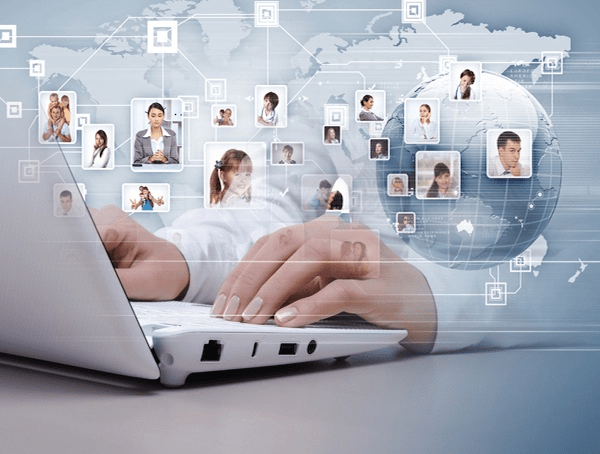
Инструкция
Откройте любой интернет-обозреватель и войдите в свой профиль социальной сети. Для этого необходимо на открывшейся главной странице ввести свой логин и пароль. В вертикальном меню, слева от фотографии, нажмите на вкладку «Мои сообщения».
Перед вами откроется список полученных сообщений. В верхней левой части станицы расположена строчка, в которой необходимо выбрать сообщения, которые вы собираетесь удалить: «Все», «Прочитанные» или «Новые». Кликните мышкой по одному из пунктов (допустим, «Все»). Справа автоматически появятся три кнопки: «Удалить», «Отметить как прочитанные», «Отметить как новые». Кликните по «Удалить», и вы полностью удалите отмеченные сообщения на открытой странице. Проделав то же самое с другими страницами, можно очистить список полностью.
Для выборочной очистки почты, поставьте галочки напротив отдельных сообщений и удалите их. Не забудьте и о последующих страницах.
Программа VKBot
Если у вас десятки тысяч диалогов и вручную удалить их нереально, вам поможет программа VKBot. Зайдите на сайт разработчика и скачайте данную программу. http://vkbot.ru/ Далее установите и введите свой логин и пароль от Вконтакте в программе. Бояться не стоит программа проверенная и пароли не ворует.
Во всех перечисленных нами способах нет ничего сложного. Выполнив один раз, вы с лёгкостью освоите данные шаги.
В сегодняшней заметке описан процесс того, как удалить все сообщения Вконтакте сразу
, не потратив при этом и пяти минут времени.
Конечно, иногда переписка, будь-то дружественные сообщение, не несущие особенной важности и смысловой нагрузки, либо же, напротив, весьма важная и, порой, конфиденциальная информация, должна удаляться ввиду нескольких факторов. Первое — это возможность получения к ней доступа третьих лиц
И не важно, взломают Вашу страничку либо просто подстерегут момент, когда пользователь забудет закрыть сессию и полностью выйти из социальной сети. Сам факт возможной утечки информации вынуждает быть предельно внимательными и стараться вовремя «чистить» собственную виртуальную корреспонденцию.
Итак, для того, чтобы удалить все сообщения Вконтакте сразу
, достаточно последовать нескольким несложным этапам:
1.
Перейдите во вкладу «Мои сообщения»
. В зависимости от того, в какой форме отображаются сообщения, выполните или пропустите пункт два.2.
Если у Вас сообщения отображаются в виде диалогов, нужно нажать «показать в виде сообщений»
:
3
Теперь ВНИМАНИЕ!
Для следующего шага необходимо использовать браузер Google Chrome
ввиду наличия в нем необходимых функций. Если Вы используете его сейчас, переходите к пункту 4, если нет — откройте ВКонтакте в этом браузере и см
п.1.4. Далее, находясь на странице «Мои сообщения»
, нажмите клавишу F12
на клавиатуре. В нижнем окн
е, которое открылось перед Вами, выберите вкладку Console, как показано на изображении ниже:
5. Теперь скачайте архив с текстовым документом: (cкачиваний: 927)
. В нем находится специальный код, который нужно скопировать и ВСТАВИТЬ В Console, КОТОРЫЙ МЫ ОТКРЫЛИ В БРАУЗЕРЕ, С НОВОЙ СТРОКИ.
6. Осталось лишь нажать ENTER
и… вуаля, сообщения будут удалены, причем все. БУДЬТЕ ВНИМАТЕЛЬНЫ! СООБЩЕНИЯ УДАЛЯЮТСЯ БЕЗВОЗВРАТНО И НЕ ПОДЛЕЖАТ ВОССТАНОВЛЕНИЮ.
Таким образом, удалить все сообщения Вконтакте, как и диалоги достаточно несложно
. Просто нужно четко придерживаться инструкции и быть внимательным. Успехов!
Похожие новости.
Избавиться от ненужных диалогов очень просто. Для этого потребуется:
- зайти на свою страницу и переключиться на вкладку «сообщения»;
- открыть подходящий диалог;
- навести курсор мыши на ниспадающее меню над разговором;
- кликнуть пункт очистки истории.
Данный метод позволить удалить всю переписку. Аналогичный подход применяется и при чистке истории общения с телефона.
Альтернативный вариант уничтожения переписки заключается в открытии раздела разговоров и наведении курсора на ненужный диалог. В правом углу появится небольшой крестик, нажатие которого моментально уничтожит выбранную беседу.
Расширение VkOpt 3.x для быстрого удаления всех диалогов
Пожалуй, самое быстрое удаление сразу всех диалогов. VkOpt 3 наподобие запрограммированного автокликера. Т.е., всё что можно удалять вручную, можно автоматизировать. Как раз для этого разработчики данного расширения и создали такое детище, чтобы упростить трудоемкие работы. Расширение умеет много чего, от скачивания mp3 трека, до удаления сразу изо всех групп последовательно. Нужно только выбрать нужную опцию и приложение сделает всё рутинную работу за вас.
https://vkopt.net/download/
Выбираем в каком браузере хотим пользоваться данным расширением и устанавливаем его.
Обратите внимание!!! На данный момент написания статьи, VkOpt еще не обновил полностью функционал, предназначенный для работы с новым дизайном ВК. Потому данный способ временно не работает
Но я очень уверен, что рано или поздно функционал обновят, или появится какое-то еще подобное расширения для узкой целенаправленности. Просто перейдите в каталог расширений и сами посмотрите, возможно найдется к тому времени уже что-то новое.
Отлично, после установки данного расширения достаточно перейти в личные сообщения и в правом верхнем углу нажать на . Далее удалить все входящие или все исходящие диалоги.
Заключение
Вот мы и разобрались с вами с очисткой бесед в социальной сети «ВКонтакте». Как видите, данный процесс не настолько сложен, как может показаться. Многие пользователи отдают предпочтение использованию программы «ВКбот», так как данный ход считается наиболее быстрым. Правда, если вы не уверены, что сможете обнаружить контент без вирусов, то лучше воздержаться от данного шага.
Вообще, чтобы не «заморачиваться» над данным вопросом, лучше всего время от времени проводить чистку первым методом. Он наиболее безопасный и верный, хоть и может отнять у вас довольно много времени. Вот и все.Теперь вы знаете, как удалить диалоги в «ВКонтакте».
Зачем это надо?
Очистить историю сообщений можно для безопасности. Ведь сегодня нередко взламывают страницы пользователей. Злоумышленник не сможет прочитать сообщения, если их полностью удалить.
Вот один из самых легких способов. Выберите опцию «Сообщения» и откройте нужный диалог. Чтобы удалить отдельное сообщение, просто щелкните по нему и нажмите «Удалить». Когда нужно очистить все сообщения от пользователей, надо нажать «Действия» и выбрать «Удалить переписку». Не забывайте, что копия сообщения все равно останется у собеседника.
Если сообщений немного, удалите их таким способом. Когда же пользователь переписывается с большим количеством людей, лучше выбрать другой метод. Каждый может сразу очистить всю переписку, если знает следующую хитрость.
Удаление сообщений с помощью макроса
Также переписку можно удалить, используя программу iMacros. Установив соответствующую программу, зайдите в сообщения. Далее, вызовите макрос и выберите опцию «Записи». Нажав «Записи» выберите функцию «все диалоги» и нажмите «очистить».
После чего остановите записи макросов и сохраните. Далее, перейдя во вкладку «Воспроизведение», выберите сохраненные макросы. В зависимости от количества диалогов поставьте цикл и нажмите «Воспроизвести».
Однако независимо от выбранного метода удаления переписки в социальной сети, предварительно подумайте, стоит ли прибегать к подобному способу. Ведь сообщения могут когда-нибудь пригодиться. Так что, без необходимости решаться на такие радикальные способы не стоит.
Еще несколько вариантов удаления сообщений
Также для удаления всех диалогов ВКонтакте можно использовать приложение ВКБот. Разобраться с принципом работы этого приложения очень просто. Среди его недостатков следует выделить наличие подозрительного программного обеспечения.
Зато это многофункциональное приложение помогает совершать много других действий. Так, с ее помощью можно очистить не только диалоги, но и стену, на которой много записей. С помощью этой программы можно легко скачать любимую музыку.
Подобное приложение приходит на выручку, если необходимо разослать приглашения в сообщество нескольким людям. Такая программа помогает легко удалить поставленные «лайки» или комментарии.
Также при вписывании в адресную строку http://vk.com/mail.php?out=1&cnt=500
, можно увидеть пятьсот сообщений. Если нажать кнопку «END», можно заметить, что развернется больше диалогов. Отмотайте все, нажмите «HOME» и выберите опцию «Выделить все» -> «Удалить все». Повторяйте действия, пока не удалите всю переписку.
Можно удалить все диалоги, использовав скрипт VkMesDel. Пользователям браузера Opera следует нажать tools ->prefences (как вариант можно нажать Ctrl+F12). Далее, выберите вкладку Advances и выберите пункт Content и кнопку Script опции.
После чего будет открыто окно. Внизу его будет написано «Введите путь до папки с пользовательским скриптом». Перезапустив страницу, можно заметить что около кнопки «входящие/исходящие» появилась опция «удалить». Тем не менее у многих пользователей есть сомнения, стоит ли доверять скрипту.
Наконец, вот еще один способ – открыв консоль браузера, нажмите на вкладку Консоль. Туда нужно вставить следующий текст: Window.delMessages = function(){window.nodes = document.getElementsByClassName(‘mail_actions); window.i=0. Наконец, нажмите на Enter. В результате все диалоги будут удалены.
Многие пользователи интересуются, как удалить сообщение в «ВК». В действительности сначала целесообразнее спросить, можно ли это вообще сделать. Да, такая возможность имеется. Только она не всегда способна удовлетворить пользователя. Ведь зачастую под удалением сообщения подразумевается окончательное «стирание» написанного из истории переписки. Как у вас, так и у собеседника. Не всегда есть возможность провернуть данную затею. Давайте же попробуем разобраться, как удалить сообщение в «ВК» всеми возможными методами. А их всего несколько. Можете выбирать то, что покажется вам наиболее простым.






























